如何增加c盘分区容量
粉丝1533获赞1.5万
相关视频
 02:20查看AI文稿AI文稿
02:20查看AI文稿AI文稿c 盘空间太小,如何扩展容量呢?那很多电脑的硬盘呢,出场就会分为两个分区,还有很多人重装系统之后呢,常常会让电脑的硬盘呢分为多个分区,那么不同的文件在电脑中呢,分类存放,整理确实是非常合理的,那电脑呢,使用一段时间过后呢,有时会出现 c 盘爆满的现象,影响系统流畅运气, 能不能将 c 盘的空间给它扩展一下呢?那不下载任何的第三方软件,就是用这个 windows 的磁盘管理就可以进行操作,而且不需要格式化硬盘。 我们呢可以右键桌面的此电脑图标选择管理桌面没有图标的,可以在文件资源管理器中啊点击此电脑管理,然后在弹出的计算机管理窗口中呢,选择存储磁盘管理,就可以看到呢电脑的硬盘情况与他的分区情况了, 污染分区要求 c 盘锁在那个键盘上呢,还有别的空间。假如说你的电脑呢,就安装了一块一百二十八 g 的固态硬盘啊,全部给他 分配给了 c 盘,这个时候呢, c 盘是不只是扩展空间的,建议你去更换一块更大的容量硬盘,将系统给它迁移过去。那如果你安装的是一块大容量的硬盘,同时分了很多的分区,而且只给 c 盘呢,分配的比较小的,比如说一百 g, 现在 c 盘不够用了,就可以来将这块硬盘上的其他的硬盘的盘符的空间给它扩展转移到 c 盘下啊。首先呢选择这块硬盘上的其他的盘符,右键压缩卷输入呢想要扩展空间的大小,这个大小呢不能超过该盘的剩余空间的大小。 s 完成之后呢,就看到呢这个压缩出来的胃分分空间了,如果这个胃分分空间呢,正好在 c 盘的右边,然后紧盯着 c 盘,那就可以直接右键 c 盘,点击呢扩展券,将这个空间呢加到 c 盘中, 如果呢他没有紧邻这 c 盘的话呢,那么 c 盘扩展圈的选项呢,就是灰色的,这时就需要先转移这个紧邻 c 盘的盘符中的文件,将紧邻 c 盘的空间转化为未分分空。 如果是新电脑,没有任何文件的还好说,那么使用了一段时间过后的电脑呢,转移起来是很麻烦的。这时候我建议你去使用这种第三方的分居助手软件,比如说呢这个 dcjs 来操作,操作会更简单一些, 软件选择 c 盘,然后呢右键选择扩容分区,然后呢选择想要分空间给 c 盘的那个分区,点击确定,然后走通通这个条呢,就能选择分给这个 c 盘的荣光大小。 然后呢点击开始,机器呢会自动重启进入 pg 系统,然后呢等信用条走完之后呢机会自动重启了,你不需要操作,只需要等着就好了,注意呢,不要让电脑断电就可以了。然后重启之后呢, c 盘扩容就完成了,非常的简单。那么现在你知道怎么扩展 c 盘的空间了吗?点正常这视频你一定用的上啊。
7.9万90后科技说 01:54查看AI文稿AI文稿
01:54查看AI文稿AI文稿磁电脑的右键点属性啊,点那个管理,点管理选项,然后进磁盘管理。 c 盘空间不够,要从 d 盘分一些给 c 盘啊,这时候就要用 d 盘去点压缩, 你要压多少啊?你像我这样要压四十五 g bc 盘,那我就把大容量分出来,分出来以后你们看啊,好,这时候这个盘是 就分了一个盘出来,分了个 g 盘出来,我要把 d 盘的文件啊要考出来 在此,电脑啊,把 d 盘的文件拷出来,拷走, 考到这个新分区的这个盘符上面。 好,我已经把 d 盘上的文件啊全部考在棋盘上了。这时候 d 盘我要把 d 盘的容量分给 c 盘,然后 d 盘现在已经没有用了,我就删除删除这个券, 上周圈他是空白的,这时候再点 c 盘去点扩展,看好现在 c 盘是一百二十七 g, 他会把这个四十四 g 吸过去啊, 好,这样的话 c 盘就变成一百七十一 g 了。这时候啊要做一个事情,因为你是把 d 盘的文件考在了 g 盘上了, g 盘呢,你是需要把路径,把它的驱动器路径改成 更改成 d 盘即可。那原有 d 盘的文件啊是没有变化的,那 c 盘就变成了从一百二十四变成了一百七十一了, c 盘空间就扩容了。
1.8万乐山星河数码(嘉定北路63号)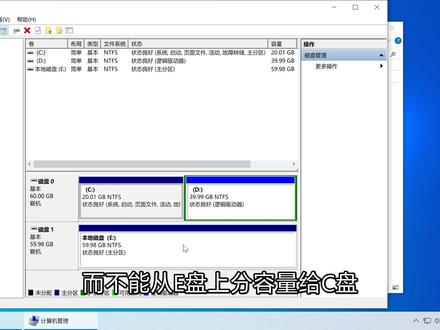 03:18查看AI文稿AI文稿
03:18查看AI文稿AI文稿在我们使用电脑的过程中,随着缓存文件和垃圾文件的增多, c 盘剩余空间会变得越来越小,空间严重不足时,整个词盘会飘红,看的人心里发慌。 我们可以通过清理垃圾、卸载软件来腾出 c 盘空间,或者干脆重新分区来重装系统。但其实我们可以通过分区工具来自由调整各个分区的大小,不用重装系统就能实现给 c 盘无损扩容了。 给 c 盘扩容因为涉及到操作系统,许多新手朋友不敢自己动手尝试,但其实只要选对了软件,并且操作得当,每个人都可以轻松完成。比如这台电脑上有 c、 ade 三个分区,但不代表这台电脑上装了三块硬盘,我们可以在此电脑上右键管理, 找到磁盘惯例,每一行代表一块硬盘。可以看到这台电脑上的 cd 盘属于同一块硬盘,一盘单独属于另一块硬盘。 我们只能在同一块硬盘上调整分区大小,也就是可以从 d 盘上分一部分负于空间给同一块硬盘上的 c 盘,而不能从一盘上分容量给 c 盘。上面我们要用到分区工具来调整分区大小了, 可以直接去搜索下载 disco 软件是免安装的, 直接解压后运行程序就能使用了。 在软件里面可以看到 c 盘二十 g, d 盘四十 g。 我们准备从 d 盘分二十 g 的空间给 c 盘,变成 c 盘四十 g, d 盘二十 g。 因为是要给 c 盘扩容,所以选择 c 盘右键扩容分区,然后选择要把哪个分区的空间分给 c 盘。选择 d 盘 可以在上面拖动选择调整的空间大小,也可以在上面手动输入,我们要分给 c 盘二十 g, 然后留给 d 盘二十 g, 确认完毕后,按照提示点击确定就可以了。 电脑会先重 一遍,进入一个 pe 环境去自动执行操作,然后再重启第二遍进入系统。 此时打开电脑来看分区已经按照我们的计划调整完毕了,这样我们就实现了不用重装系统就无损调整了分区大小,拯救了原本已经飘红的 c 盘。 好的,这一期视频就到这里了,欢迎大家订阅我的频道,每期视频都会分享手机电脑,方便实用有趣的软件和技巧。我是 gogo, 我们下期再见!
3.2万GagleTV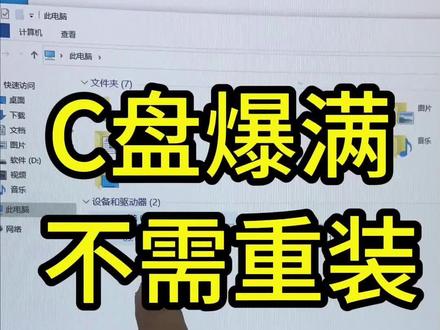 01:07查看AI文稿AI文稿
01:07查看AI文稿AI文稿十秒帮你解决 c 盘空间不足,不需要重装系统。第一步啊,咱们打开浏览器 dis 数据恢复,然后找到这一个软件啊,下载就选择六十四位点击下载,下载好了之后就 这个打开解压缩到当前位置,打开这个软件,点同意,可以看到我们 c 盘和 d 盘,咱们看一下 d 盘这里有多少共建啊,我现在把它分补时区出来,给到 c 盘,右键拆分分区啊,这里可以移动啊,看到没有, 这里会出现一个分区,前部空间,我们要分五十区到 c 盘,所以我们这里填五十,如果你是分一百区到 c 盘, 这里就点一百完成,然后疯狂的点试,等待进度条拉满,看见没,我们有五十 g 的空闲空间,再把它跟 c 盘交织在一起。第二步实操 来了,右键此电脑点管理,选择磁盘管理,点下面,这里不要点上面啊,点下面,这里,右键选择拓展券,疯狂的点下一步,关了之后重新打开我的电脑,看到没?已经扩展成功了,平时你用什么办法分区,可以在讨论区评论。
939数码阿羊哥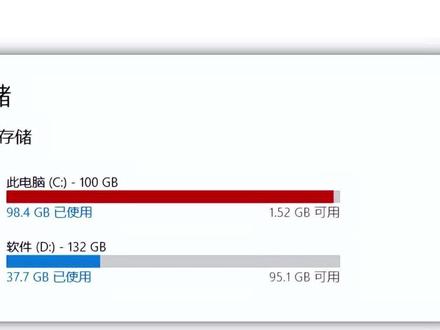 01:08
01:08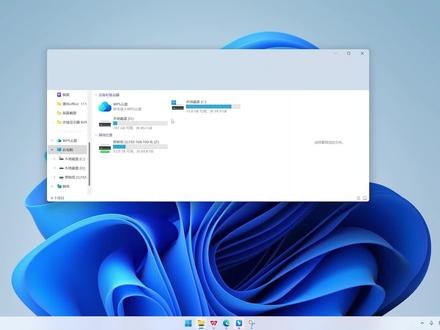 00:38查看AI文稿AI文稿
00:38查看AI文稿AI文稿c 盘爆满只剩十六个 g 了,而 d 盘还有七百多个 g, 我怎么把 d 盘的空间移过去呢?万能的 disc 金牛是可以帮你打开软件后,右键 d 盘选择调整分区大小,在打开的界面直接拖动就能将 d 盘调整大小。由于 c 盘在 d 盘的左边调整,右边是无法给 c 盘并过去的, 所以我们需要将左边的空间空出来一百 g, 然后检查一下数值是否正确。将分区的前部分空间选择合并到 c 盘,勾选完成后重启,点击开始,完成重启后就能看到 c 盘多了一百 g 的空间了。如果是 c 盘分给 d 盘也是一样的。在 在迪斯科金六十中,右键 c 盘调整右边的大小选择,将后边的空间合并到地盘,完成后重启就可以了。你学会了吗?这里是小白不小白,我们下期再见!
3.1万白聊数码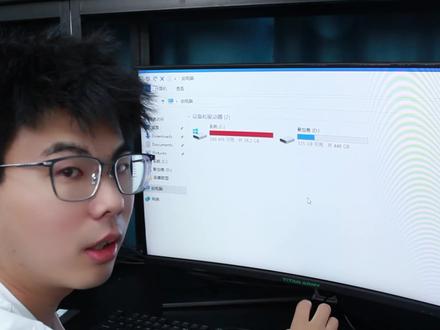 01:34查看AI文稿AI文稿
01:34查看AI文稿AI文稿很多朋友呢,发现自己的 c 盘已经满了,但是其他磁盘还有很大的空间,今天让我教你一招,把其他磁盘的空间分给 c 盘,增加 c 盘的容量。我们可以看到啊, c 盘的容量已经满了,但是 d 盘呢还有很充裕的空间。 首先呢我们新右单机开始菜单,打开快捷访问菜单,然后呢选择瓷板管理,在这里呢我们就可以看到我们的瓷板分区信息了。 这里呢可以看到我们的 c 盘容量是四十多 g, 而 d 盘的容量呢为四百多 g, 前面的这个盘呢是系统引导的盘,我们不用去管的。现在呢我想把 d 盘一部分的容量给到 c 盘,我们又单击 d 盘这个分区,找到删除券,点击它, 大家要注意啊,这个扇柱卷呢,相当于格式化这个硬盘,如果磁盘里有重要资料的话,建议先倒到优盘里,如果没有硬盘或者硬盘的话,我会在下一期视频讲解决办法。这里我们选择是,然后地盘呢就变成了未喷喷的 盘。然后呢我们又担心 c 盘,选择扩展券,然后点下一步。这里呢我们输入想扩展的容量,这里使用的单位是 mb, 如果我们想画成这笔的话,需要乘以一零二四,我们可以拿计算机算好再输入进去,这里呢我分配的是一百 gb, 就是用一百乘以一零二四。然后呢我们把算出的结果填进去,点击下一步,再点击完成。这时候呢我们 c 盘就扩容完成了,我们打开子电脑刷新看一下,虽然 c 盘已经扩容完成了,但是发现 d 盘没有了,我们不要慌,我们再回到词盘管理,又单击未分配的词盘,点击新建简单卷, 然后点下一步,这里的默认容量呢,是你未分配磁盘中所有的容量,如果我们不需要其他的磁盘,一直点下一步就可以,最后点击完成,我们再回到此时早上看一下,这样呢,我们的地盘就恢复了,是不是很好用呢?
1.8万开电竞酒店那小子 05:23查看AI文稿AI文稿
05:23查看AI文稿AI文稿当我们遇到 c 盘爆满的情况,系统清理了也没多大作用的时候该怎么办?那么我们可以试试对 c 盘进行无损扩容,只需要系统自带的磁盘管理工具,无需使用第三方软件。 大家好,今天我来教大家对 c 盘进行无损扩容。当初对电脑进行分区的时候,没有考虑到后面的使用情况,导致使用久了之后 c 盘不够用,有很多朋友只能对 c 盘的垃圾进行清理来腾出一些空间, 但是这样的操作非常局限,用不了多久就会出现 c 盘又满了,那么遇到这样的情况该怎么办呢?其实我们可以通过系统自带的磁盘管理软件,把 d 盘多余的容量分一部分给 c 盘,这样达到扩容的目的,让 c 盘有足够多的空间运行系统文件,整个操作过程 无需用到任何第三方软件。大家来跟着我一步一步的操作。首先我们在开始按钮处,鼠标右键选择磁盘管理,进入到磁盘管理界面,在这里会看到我们磁盘的分区情况。我们需要注意的是,要对 c 盘进行扩容, 必须要 d 盘和 c 盘相邻才可以正常操作,如果你的磁盘分区 c 盘和 d 盘是相邻的,可以跳过这一步。 但是有很多朋友会遇到像我这样的情况, c 盘和 d 盘中间出现了一个恢复分区,像这种情况我们需要先处理掉这个恢复分区之后,才能正常的对 c 盘进行扩容。 我们点击开始按钮,在搜索框输入 c、 m、 d, 并以管理员身份运行,在弹出的命令提示框里面输入回车, 然后继续输入命令回车,输入回车,查看磁盘,如果你有多个磁盘,这里会显示多个磁盘的编号,使用命令选择你需要操作的磁盘,我的磁盘编号是零,所以我最后的数字输入零。 如果你有多个磁盘,根据的磁盘编号进行输入,输入命令回车,查看这个磁盘的所有分区以及所有对应的编号。这里我们看到了我们需要处理恢复分区的编号是四,接着输入命令 回车,对这个恢复分区进行选中,最后输入命令回车,对选中的编号为四的恢复分区进行删除。我们再来到磁盘管理工具里面看,中间这个恢复分区现在已经变成了一个未分 分配的状态,现在我们只需要在 c 盘位置点右键选择扩展卷,下一步这里不需要再修改,把这位分配的硬盘容量全部扩容给 c 盘,直接点下一步点击完成。 现在中间的恢复分区已经消失了,容量也扩展给了 c 盘,这是 c 盘和 d 盘就是相邻呢, 可以将 d 盘的容量扩容一部分给 c 盘呢。但是有一个问题出现了, d 盘要扩容给 c 盘,就需要对 d 盘进行三次检的操作,这样的话 d 盘的文件都会丢失掉, 所以我们在操作之前,需要先把 d 盘的所有文件都剪切到其他盘上。但是朋友们看到了我的电脑只有 c 盘和 d 盘,那么 d 盘的文件该怎么转移到其他盘呢?如果有像我这样情况的朋友,需要多一部 操作,那么就是先将低盘的一些容量建立一个一盘用来存放低盘的重要文件,在低盘的位置右键选择压缩卷,我这里分配四百个 g 左右的容量给一盘,然后点击压缩,现在就出现了一个三百九十个 g 未分配的分区, 对着这个分区右键点击新建简单卷,一直下一步选择好盘幅,下一步分配单元大小,选择四零九六,下一步然后完成。 现在 e 盘就创建完成了,接着我们来到 d 盘,将 d 盘里面所有的文件剪切,然后粘贴到 e 盘去。完成这个操作之后,我们就可以放心的对 d 盘进行双次卷的操作了。鼠标移到 d 盘位置,右键选择双次卷, 然后鼠标移到 c 盘位置,右键选择扩展卷,下一步,然后填写需要扩展的容量,这里我扩展一百 g 左右的容量给 c 盘,点击下一步,然后完成。 接着鼠标移到底盘上,右键选择新建简单卷,下一步选择好盘幅,下一步选择分配单元大小,然后点击完成,底盘就从新建卷完成了。 大家看看现在的容量, c 盘是不是已经扩容了一百个 g 左右进去,但是现在还没有完成。还有最重要的一步就是将之前移动到 e 盘的所有 d 盘的文件剪切回 d 盘, 因为你的电脑上安装的所有软件的路径都在跌盘,如果不移动回来,很多安装软件无法正常运行, 因为路径不一样了。粘贴回来之后,整个扩容的操作就结束了。我这里的演示几乎覆盖了大部分朋友遇到的所有问题,比如我只有 c 盘和 d 盘,如何备份文件?我 c 盘和 d 盘中间有恢复分区,无法扩容, 我不会使用第三方分区工具等问题,希望可以帮助所有 c 盘不够用的朋友解决到问题。
261科技乐小天-首页获取
猜你喜欢
最新视频
- 5733青澪










